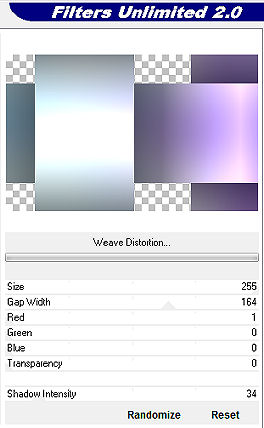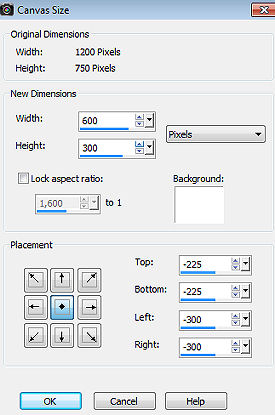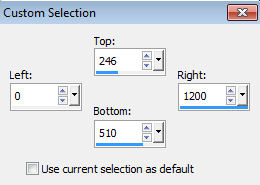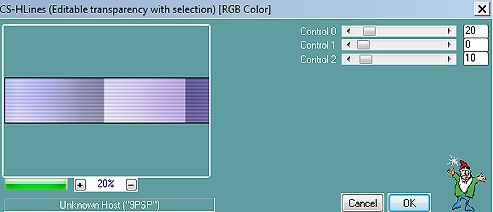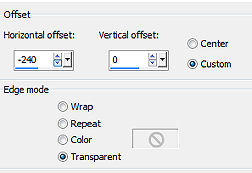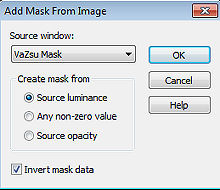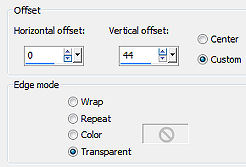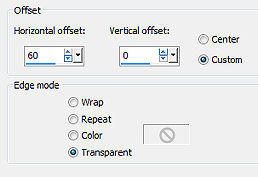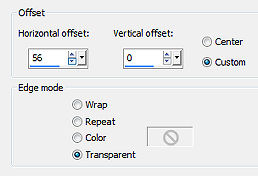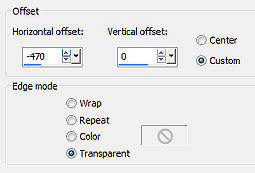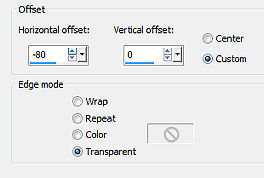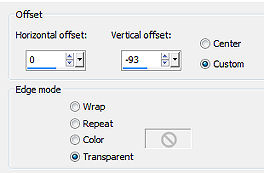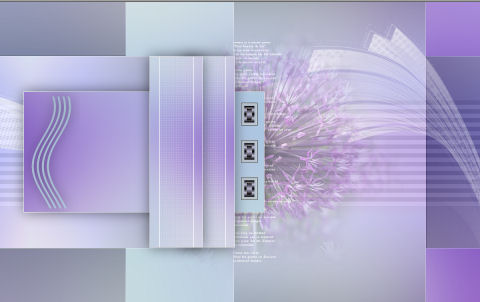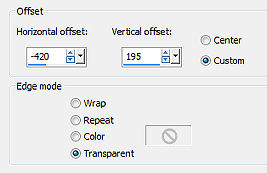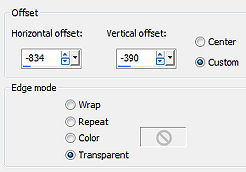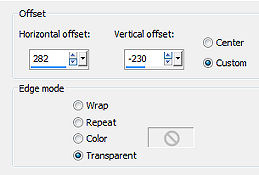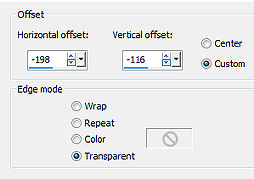Tutorial 295 
Obrigada VaZsu por autorizar a tradução  Material Aqui 1. Abra o "Watercolor base" - Layers / duplicate Effects / Plugins / Filters Unlimited / VM Natural / Wave: 255 / 164 / 1 / 0 / 0 / 0 / 34 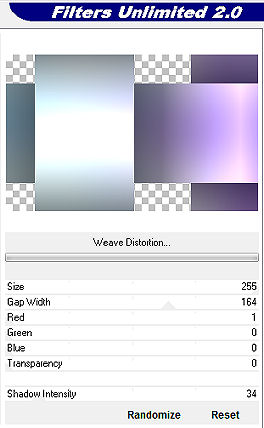
2. Effects / Edge effects / Enhance 3. Baixe a opacidade para 50% Image / Mirror Layers / Merge Visible 4. Abra novamente o "watercolor base" Image / canvas size / 600 / 300 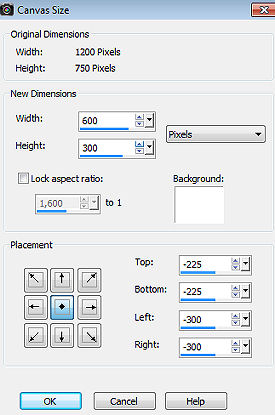
5. Image / Add borders / 1 px na cor branca 6. Volte à imagem inicial Ative a ferramenta Selection / Custom selection: Top 246 / Left 0 / Right 1200 / Bottom 510 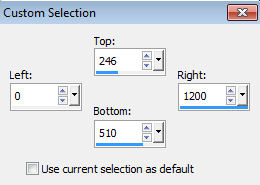
Effects / Plugins / Caroline and Sensibility / Cs HLines: 20 / 0 / 10 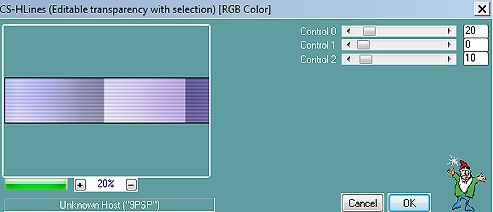
Selections / select none 7. Copie o retângulo criado nos ítens 4 e 5 e cole na imagem principal. Image / mirror Effects / Image effects / Offset: -240 / 0 / Custom e Transparent marcados 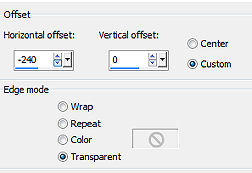
Aplique o drop shadow: 0 / 0 / 50 / 50,00 - preto. 8. Layers / new raster layer - Pinte com a cor branca Layers / new mask layer / from image Aplique a "Vazsu mask", marque a opção Invert mask data 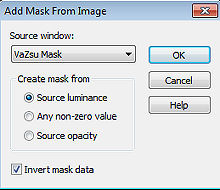
Layers / merge group 9. Effects / Image effects / Offset: 0 / 44 / Custom e Transparent marcados 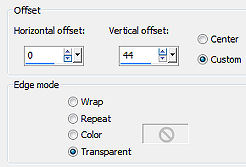
Layers / Arrange / move down 10. Abra o tube "Allium Rosenbachianum" - Edit / copy Edit / paste as new layer na imagem 9. Effects / Image effects / Offset: 60 / 0 / Custom e Transparent marcados 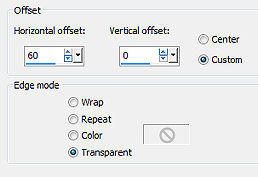
Baixe a opacidade da layer para 40% 11. Abra o tube "357_Kad_Text1" - Edit / copy Edit / paste as new layer na imagem 9. Effects / Image effects / Offset: 56 / 0 / Custom e Transparent marcados 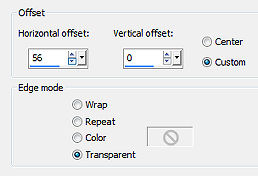
12. Abra o "Vazsu Decor 2" - Edit / copy Edit / paste as new layer na imagem principal Layers / arrange / bring to top Effects / Image effects / Offset: -470 / 0 / Custom e Transparent marcados 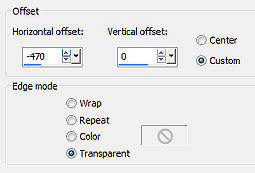
13. Abra o "vazsu Decor 1" - Edit / copy Edit / paste as new layer na imagem Effects / Image effects / Offset: -80 / 0 / Custom e Transparent marcados 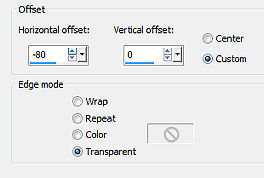
14. Layers / duplicate Effects / Image effects / Offset: -80 / 0 / Custom e Transparent marcados, como da última vez 15. Abra o "Vazsu Button" - Edit / copy Image / Resize / 20%, resize all layers desmarcado Adjust / Sharpness / Sharpen Effects / Image effects / Offset: 24 / 94 / Custom e Transparent marcados 
Layers / duplicate Effects / Image effects / Offset: 0 / -93 / Custom e Transparent marcados 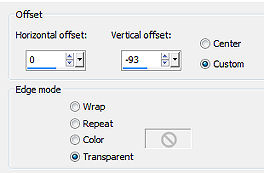
Layers / duplicate novamente e aplique o mesmo Offset Teremos isso: 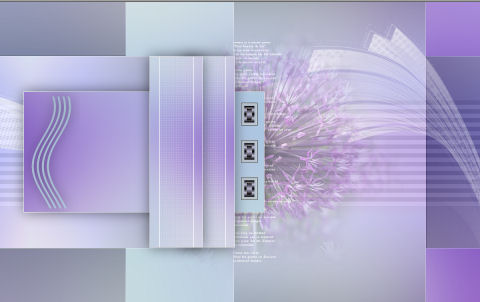
16. Abra o "Line Decor" - Edit / copy Edit / paste as new layer na sua imagem Effects / Image effects / Offset: -420 / 195 / Custom e Transparent marcados 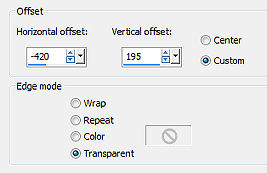
17. Layers / duplicate Image / mirror Effects / Image effects / Offset: -834 / -390 / Custom e Transparent marcados 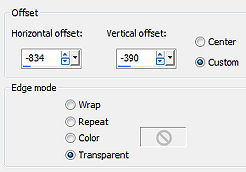
18. Abra o "Subtitle" - Edit / copy Edit / paste as new layer na imagem Effects / Image effects / Offset: 282 / -230 / Custom e Transparent marcados 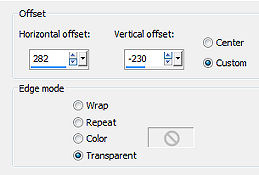
19. Image / Add borders / 1 px na cor preta Edit / copy 20. Abra a "Base Image" Selections / select all Selections / Modify / Contract 55 21. Edit / paste into selection 22. Effects / 3D Drop shadow: 0 / 0 / 70 / 50,00 - cor preta Selections / select none 23. Abra o "Vazsu Tube 1" - Apague a marca dágua Edit / copy Edit / paste as new layer na imagem Image / Resize / 90%, resize all layers desmarcado Effects / Image effects / Offset: -198 / -116 / Custom e Transparent marcados 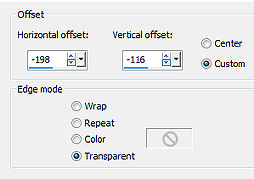
24. Assine e Salve como Jpeg. https://vazsupsptutorials.weebly.com/vazsu-tutorial-295.html |